如何将屏幕截图内容插入到Word中?
相信很多小伙伴在日常办公中都会用到Excel,在其中如何才能插入屏幕截图内容呢?方法很简单,下面小编就来为大家介绍。
具体如下:
1. 首先,打开电脑上的Word。进入后,点击页面上端的“插入”,在其下菜单栏中点击“屏幕截图”。
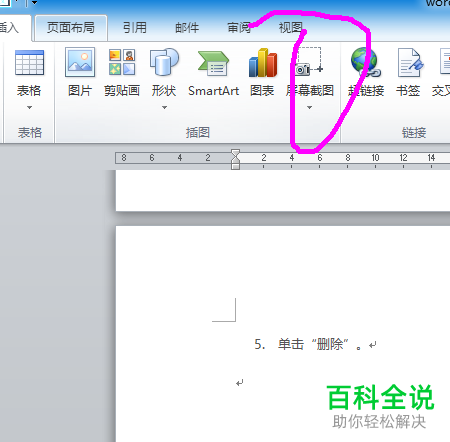
2. 在弹出的子菜单中会显示当前电脑打开的所有项目内容,点击我们想要插入的内容就能将其插入到文档中。
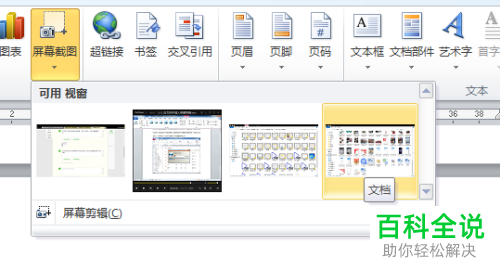
3. 如果我们想要区域截图,就点击“屏幕剪辑”,如下图紫圈所圈处:
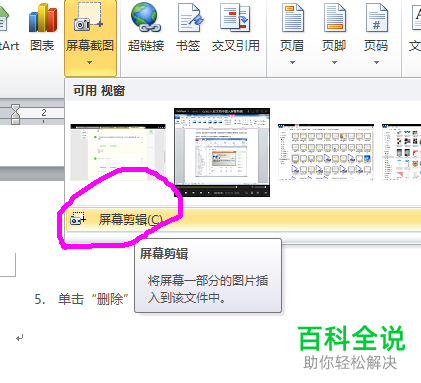
4. 在弹出的窗口中,选择我们要剪辑的区域。如果有多个窗口同时在运行,屏幕截图会自动选择最近打开的窗口截图插入。(除word当前窗口外)
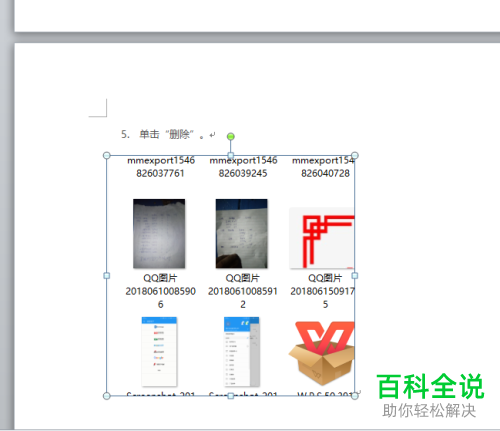
5. 成功插入截图图片后,上方菜单中就会显示word图片编辑窗口,在其中我们可以自行修改图片。

6. 编辑完成后,点击任意空白处就能退出编辑。
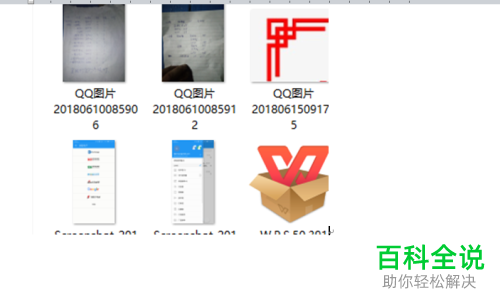
以上就是小编为大家介绍的将屏幕截图内容插入到Word中的方法,希望能帮到你~
赞 (0)

